Schnell! Problem „iCloud synchronisiert Kontakte nicht“ fixieren
Finden Sie, iCloud synchronisiert Ihre iPhone Kontakte nicht? Lesen Sie diesen Beitrag, um einige mögliche Lösungen finden und iPhone Kontakte in iCloud zu sichern.
Um iPhone Kontakte mit iCloud auf iPhone X/8/7/6s/6 zu synchronisieren, gehen Sie einfach zu Einstellungen > iCloud > Kontakte aktivieren > Backup > iCloud aktivieren Sicherung ein. Aber manchmal werden Ihre Kontakte jedoch nicht korrekt synchronisiert oder gar nicht mit iCloud synchronisiert. Darüber hinaus haben einige neue iPhone X/8 (plus) Benutzer, die iOS 11 ausführen, auch gemeldet, dass iPhone Kontakte von iCloud nicht synchronisiert wurden.
In diesem Beitrag zeigen wir Ihnen einige mögliche Lösungstipps, um das Problem -iCloud synchronisiert Kontakte nicht zu beheben und bieten Ihnen auch eine alternative Möglichkeit, Ihre iPhone Kontakte ohne iCloud zu sichern.
iCloud synchronisiert Kontakte nicht – Schnelle Lösungstipps
Tipp 1: Kontakt synchronisieren in iCloud wieder aktivieren
Auf Ihrem iPhone öffnen Sie einfach Einstellungen-App > Accounts & Passwörter > iCloud > Deaktivieren Sie Kontakte in iCloud> Schalten Sie dann Ihr iPhone aus und wieder ein > Aktivieren Sie Kontakte in iCloud erneut.
Tipp 2: Beim iPhone wieder anmelden
Wenn die oben genannten Tipps weiterhin nicht funktionieren, melden Sie sich erneut bei Ihrem iPhone an: Einstellungen > Accounts & Passwörter > iCloud> Konto abmelden. Starten Sie Ihr iPhone neu und melden Sie sich erneut an.
Tipp 3: Kontakte in richtigem iCloud-Konto speichern
Wenn Sie mehrere iCloud-Kontos haben, stellen Sie bitte sicher, dass Ihre Kontakte im richtigen iCloud-Konto gespeichert werden. Überprüfen Sie diese Situation, indem Sie sich zuerst das aktuelle iCloud-Konto abmelden und anderes iCloud-Account anmelden.
Tipp 4: Alternative zu iCloud probieren
Wenn Ihre iPhone Kontakte immer noch nicht mit iCloud synchronisiert werden und Sie die Kontakte aber jetzt sichern müssen, können Sie eine Alternative zu iCloud AnyTrans benutzen, Sie können mit dem Ihre Kontakte ganz schnell und einfach in iCloud sichern:
- Schnell: Mit AnyTrans können Sie über 1000 Kontakte innerhalb nur ca. 4 Minuten in iCloud / Computer hochladen.
- Einfach zu bedienen: Nur mit 1-Klick können Sie alle Kontakte einfach in iCloud sichern.
- Zwei Formate sind auswählbar: AnyTrans kann Ihre Kontakte von iPhone auf Computer in .vcf und .csv exportieren.
- Direkt und praktisch: AnyTrans ermöglicht Kontakte vom einen iPhone auf anderem iPhone ganz direkt zu übertragen, ohne Wiederherstellung durchzuführen.
Jetzt folgen Sie den Schritten unten und sichern Sie Ihre iPhone Kontakte in iCloud:
Schritt 1: Laden Sie AnyTrans runter auf dem Computer > Öffnen Sie AnyTrans und verbinden Sie Ihr iPhone mit dem Computer gleichzeitig.
Gratis Herunterladen * 100% sauber & sicher
Schritt 2: Tippen Sie auf „Kontakte“ > Wählen Sie jetzt die Kontakte, die Sie synchronisieren möchten (Um alle Kontakte auszuwählen, aktivieren Sie den Kasten rechts neben „Alle auswählen“) > Drücken Sie den Knopf „![]() “, um iPhone Kontakte in iCloud hochzuladen.
“, um iPhone Kontakte in iCloud hochzuladen.
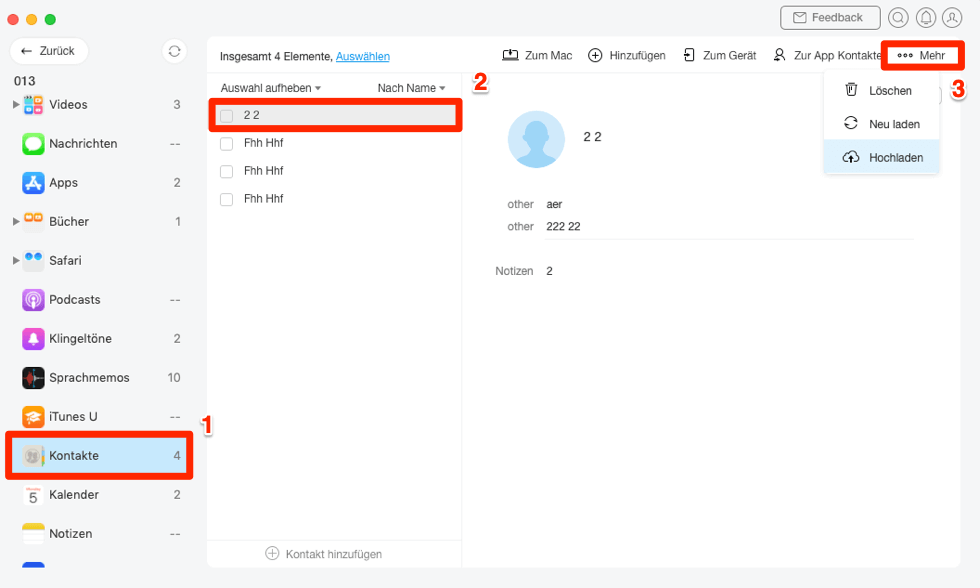
die-kontakte-auf-icloud-hochladen
Mögen Sie vielleicht:
iPhone Kontakte auf Computer sichern >
iPhone Kontakte nach dem Update verschwunden – was tun >
Fazit
Hier sind alle 4 schnellen Lösungstipps für das Problem „iCloud synchronisiert Kontakte nicht“, folgen Sie o.g. Schritten und fixieren Sie das Problem. Wenn die allgemeinen Methoden nicht funktionieren, laden Sie iCloud Alternative AnyTrans runter und geben Sie einen Versuch. Wenn Sie mehr Probleme haben, kontaktieren Sie mit uns gleich. Danke im Voraus!
Weitere Fragen über Produkt? Kontaktieren Sie bitte userem Support Team, um Lösungen schnell zu bekommen >





